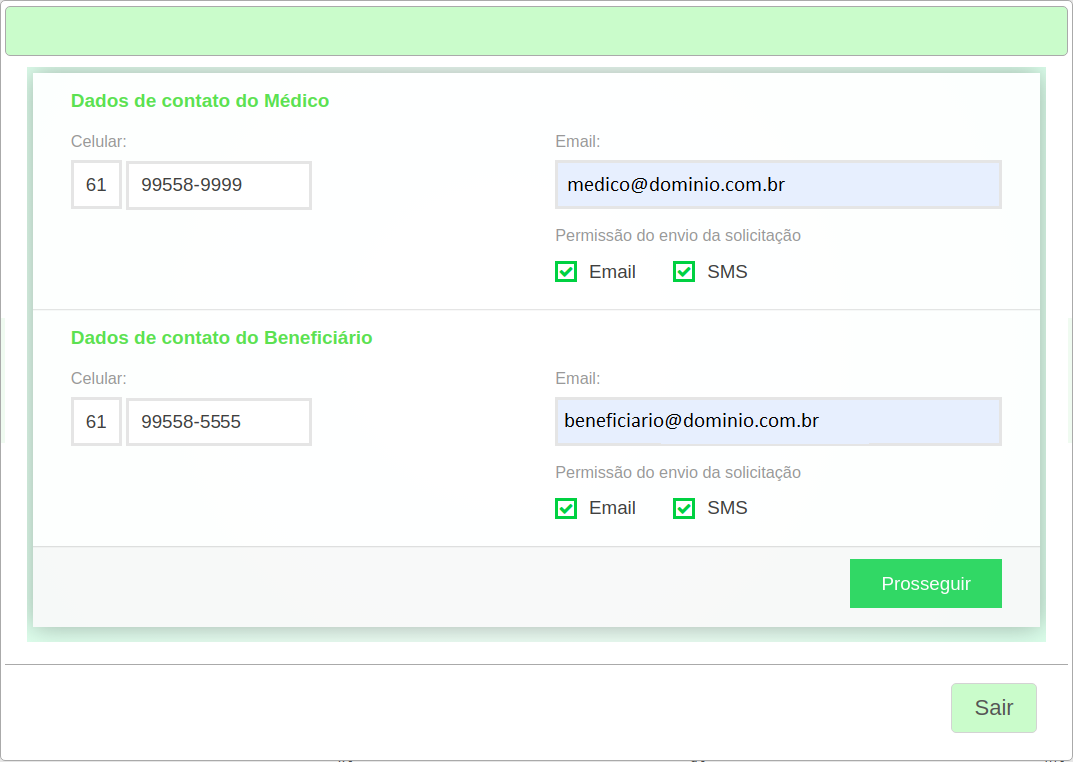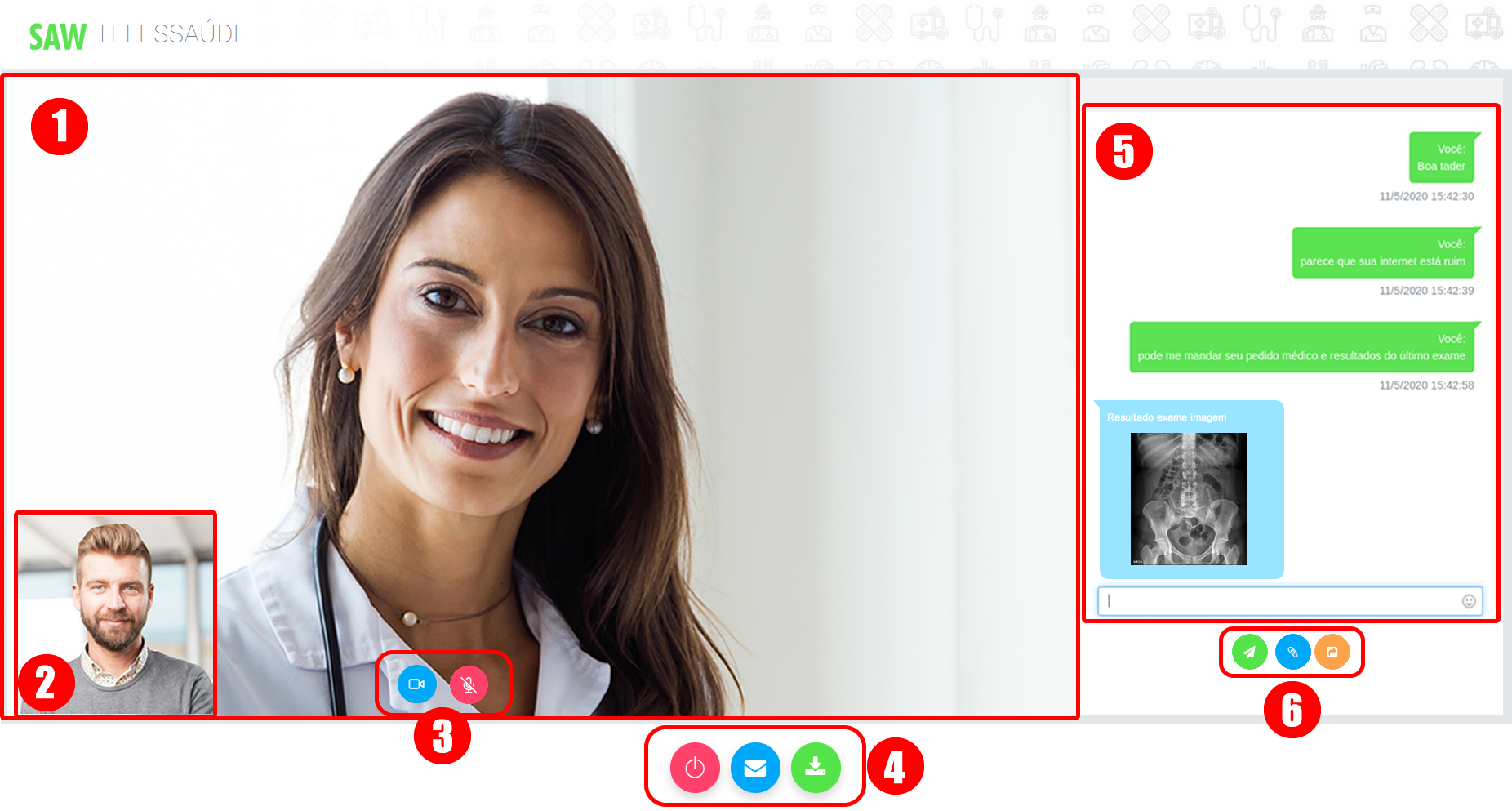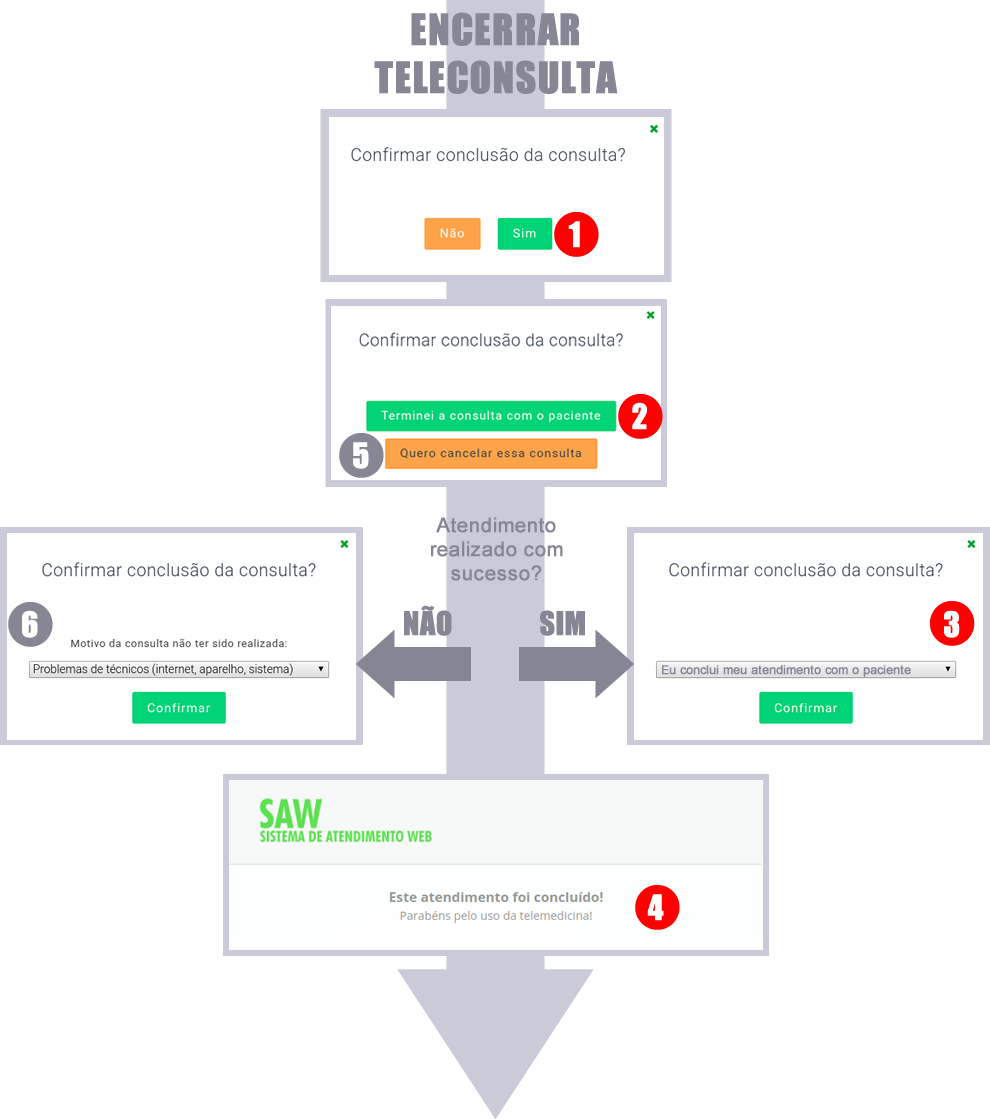Como realizar uma teleconsulta?
NOTA: a telemedicina, é de uso exclusivo dos profissionais de saúde. Os atendimentos nessa modalidade são chamados de teleconsulta, que só pode acontedecer mediante o de acordo do beneficiário.
É fundamental que, tanto o profissional de saúde, quanto o beneficiário, estejam preparados para realização do teleatendimento. Recomendamos a leitura prévia das instruções de atendimento, disponíveis na:
Assista ao vídeo tutorial
As instruções de atendimento serão enviadas, por e-mail, ao profissional de saúde e ao beneficiário, assim que houver autorização ou encaminhamento da operadora assumido pelo profissional de saúde.
Para realizar um atendimento por teleconsulta, execute os seguintes passos:
- Passo 1) Acesse o menu PAINEL DE EXECUÇÃO, localize as guias de SP/SADT com status AUTORIZADA ou AUTORIZADA PARCIAL e acesse os detalhes da guia:
- Passo 2) Com a guia aberta, acesse a ação TELECONSULTA, no topo da tela;
- Passo 3) No janela de confirmação de dados, confira e se for o caso, atualize os dados de contato do profissional de saúde e do beneficiário. Em concluir esta etapa, clique no botão PROSSEGUIR;
NOTA: os dados de contato do profissional de saúde serão utilizados para envio do token de segurança, necessário para criação da sala de teleconsulta. Já os dados de contato do beneficiário, serão utilizados para envio do convite de acesso a sala de teleconsulta. Certifique-se de que os dados informados estão corretos, que ambos tenham acesso a internet, que os números de celular informados estejam ativos e que o sinal telefônico esteja disponível. Caso contrário, o recebimento das mensagens poder não acontecer ou acontecer fora do tempo hábil.
- Passo 4) Vá até seu e-mail e/ou smartphone e, verifique de recebeu o TOKEN de confirmação (enviado para o no de telefone e conta de e-mail informados no passo anterior);
- Passo 5) Na tela de confirmação, informe o código recebido no campo TOKEN MÉDICO e clique em INICIAR ATENDIMENTO;
- Passo 6) Agora, na tela de espera, aguarde a entrada do beneficiário na sala de teleconsulta. Foi enviado a ele um convite (link por e-mail e/ou SMS), que permanecerá válido por até 2h, depois desse prazo, o link e sala de atendimento serão cancelados automaticamente.
NOTA: Pode ser que o beneficiário solicite alguns minutos de espera, cabe a você acatar, não acatar ou definir um limite de tempo de espera.
- Passo 7) Se o beneficiário recebeu e acessou o convite para a teleconsulta, então o teleatendimento já deve estar em andamento. Agora, conduza o atendimento, interagindo por vídeo, áudio, chat. Se for caso compartilhe sua tela ou deixe que o beneficiário compartilhe a dele. Veja as ações disponíveis, em destaque na figura a seguir:
Interface da teleconsulta
1. Visualização principal: área de exibição principal, inicialmente utilizada para apresentar o beneficiário (convidado). O sistema permite alternar ( entre o anfitrião e o convidado) quem será apresentado nesta área; 2. Visualização secundária: área de exibição secundária, inicialmente utilizada pelo profissional de saúde (anfitrião). O sistema permite movimentar e expandir o tamanho e posição, dentro dos limites da tela / interface; 3. Ações no meu dispositivo:
- Ligar / desligar câmera: permite desativar ou ativar a câmera do dispositivo (desktop ou mobile);
- Ligar / desligar microfone (mudo): permite ligar ou desligar o áudio da videochamada (mudo);
4. Ações na teleconsulta:
- Encerrar atendimento: permite encerrar o atendimento;
- Enviar conversa por e-mail: permite enviar o conteúdo das mensagens trocadas pelo chat, inclusive os anexos;
- Download da gravação: permite fazer o download da gravação da teleconsulta, em formato mp4
5.Chat:
- Histórico de mensagens: área de visualização das mensagens envias, com opção para download dos anexos recebidos;
6. Ações do chat
- Enviar texto: envia as mensagens digitadas na caixa de texto;
- Anexar arquivo: abre tela para seleção de arquivo(s) para envio como anexo (de qualquer extensão);
- Compartilhar tela: permite compartilhar a tela do dispositivo (desktop ou mobile);
Regras de negócio
- Limite de tempo de espera: Por padrão, o sistema mantém ativo o convite para sessão de teleconsulta por até 2h. Depois deste tempo, o convite expira e a sessão de teleconsulta é dada como CANCELADA.
- Duração da teleconsulta: Não existe limitação de tempo de duração da teleconsulta, o encerramento só ocorrerá por acionamento manual, do beneficiário ou do profissional de saúde.
- Cancelamento manual da teleconsulta: O profissional de saúde também pode desistir de esperar e cancelar manualmente o atendimento a qualquer momento, basta acionar opção CANSEI DE ESPERAR;
- Motivos de cancelamento do atendimento: O profissional de saúde também pode desistir de esperar e cancelar manualmente o atendimento a qualquer momento, basta acionar opção CANSEI DE ESPERAR;
- Critérios para considerar o atendimento como realizado: Nos atendimentos declarados como não realizados, o(s) procedimento(s) não terá seus status alterados REALIZADO, não sendo cabível sua cobrança em faturamento;
- Passo 8) Encerrar a teleconsulta, clicando no botão ENCERRAR ATENDIMENTO;
- Passo 9) Confirmar a conclusão da consulta, clicando no botão SIM;
- Passo 10) Selecionar o motivo da finalização do atendimento, no caso de sucesso, clique na opção TERMINEI A CONSULTA COM O PACIENTE;
- Passo 11) Atestar se a mensagem de sucesso “Este atendimento foi concluído! Obrigado por utilizar a telemedicina!” foi apresentada.